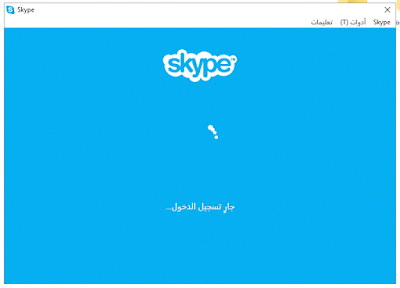قد تجري بعض المحادثات بالفيديو على برنامج السكايبي skype وأردت أن تحفظها على الكمبيوتر للرجوع إليها ومشاهدتها في وقت لاحق خاصة إذا كانت متعلقة بالمحادثات التعليمية أو التي تكون نقاشا جماعيا حول موضوع معين.

ولكن خاصية التسجيل لا تتوفر على برنامج سكايبي. لكن لا تقلق اليوم سأمكنك من تحميل وتثبيت برنامج Free Video Call Recorder لتسجيل محادثات الفيديو على سكايبي skype
وللقيام بذلك بسهولة سنستخدم برنامج Free Video Call Recorder for skype
بعد تحميل البرنامج نقوم بتثبيته كالتالي:
1 - نختار لغة تثبيت البرنامج
2 - نضغط على " next"
3 - نختار الخيار الأول
4 - نختار مكان تثبيت البرنامج ثم next
5 - تثبيت البرنامج
6 - الإنتهاء من التثبيت
سيظهر البرنامج بالشكل التالي
رابط البرنامج : Free Video Call Recorder for skype
بعد الإنتهاء من التثبيت نأتي الآن إلى:
كيفية استخدام برنامج Free Video Call Recorder لتسجيل محادثات skype
لتسجيل محادثات الفيديو على سكايبي skype وفي هذه التدوينة سنشرح كيفية استخدام برنامج Free Video Call Recorder لتسجيل محادثات skype, من خلال ضبط الإعدادات المناسبة وطريقة التسجيل للحصول على نتائج إيجابية
1 - نفتح برنامج skype بالطريقة العادية ثم نبدأ في محادثة بالفيديو
2 - ثم نفتح برنامج Free Video Call Recorder for skype
3 - نضغط على Recording mode لنختار طريقة تسجيل المحادثة وهي كاتالي:
4- الفيديو سيحفظ تلقائيا في ملف "ملفات الفيديو" ولكن يمكن تغيير ملف الحفظ بالضغط على browse
5- للتسجيل نضغط على العلامة التالية
6 - للقيام بإيقاف مؤقت للتسجيل نضغط على نفس العلامة التالية
7 - لللإيقاف النهائي للتسجيل نضغط على العلامة التالية وحفظه
رابط البرنامج : Free Video Call Recorder for skype

ولكن خاصية التسجيل لا تتوفر على برنامج سكايبي. لكن لا تقلق اليوم سأمكنك من تحميل وتثبيت برنامج Free Video Call Recorder لتسجيل محادثات الفيديو على سكايبي skype
وللقيام بذلك بسهولة سنستخدم برنامج Free Video Call Recorder for skype
بعد تحميل البرنامج نقوم بتثبيته كالتالي:
1 - نختار لغة تثبيت البرنامج
2 - نضغط على " next"
3 - نختار الخيار الأول
4 - نختار مكان تثبيت البرنامج ثم next
5 - تثبيت البرنامج
6 - الإنتهاء من التثبيت
سيظهر البرنامج بالشكل التالي
رابط البرنامج : Free Video Call Recorder for skype
بعد الإنتهاء من التثبيت نأتي الآن إلى:
كيفية استخدام برنامج Free Video Call Recorder لتسجيل محادثات skype
لتسجيل محادثات الفيديو على سكايبي skype وفي هذه التدوينة سنشرح كيفية استخدام برنامج Free Video Call Recorder لتسجيل محادثات skype, من خلال ضبط الإعدادات المناسبة وطريقة التسجيل للحصول على نتائج إيجابية
1 - نفتح برنامج skype بالطريقة العادية ثم نبدأ في محادثة بالفيديو
2 - ثم نفتح برنامج Free Video Call Recorder for skype
3 - نضغط على Recording mode لنختار طريقة تسجيل المحادثة وهي كاتالي:
- Record all sides: تسجيل المحادثة كاملة أي الفيديو الخاص بك وبالطرف الآخر والصوت بصيغة pm4
- Record other side only: سيتم تسجيل الفيديو للطرف المقابل فقط والصوت للإثنين
- Record audio only: سيتم تسجيل الصوت فقط بدون الفيديو أي المحادثة الصوتية فقط بصيغة mp3
4- الفيديو سيحفظ تلقائيا في ملف "ملفات الفيديو" ولكن يمكن تغيير ملف الحفظ بالضغط على browse
5- للتسجيل نضغط على العلامة التالية
6 - للقيام بإيقاف مؤقت للتسجيل نضغط على نفس العلامة التالية
7 - لللإيقاف النهائي للتسجيل نضغط على العلامة التالية وحفظه
رابط البرنامج : Free Video Call Recorder for skype